Cách chỉnh quyền riêng tư của tin nổi bật Facebook hỗ trợ người dùng linh hoạt lựa chọn ai có thể xem tin. Khi điều chỉnh quyền riêng tư tin nổi bật giúp bạn cài đặt về chế độ chỉ mình tôi, bạn bè hay mọi người đều có thể xem được. Facebook hiện có cho phép chỉnh sửa chế độ người xem tin nổi bật như tin 24h không? Hãy tìm hiểu hướng dẫn chi tiết trong bài viết dưới đây ngay để thao tác thành công.
Các gói 3G MobiFone mới data khủng
Hướng dẫn đăng ký 4G mạng MobiFone
Cách bắn tiền sim MobiFone nhanh nhất
1. Tin nổi bật là gì? Cách tạo tin nổi bật trên Facebook
Tin nổi bật trên Facebook là tính năng cho phép bạn đăng 1 hay nhiều hình ảnh/video lên tạo thành các bộ sưu tập hiển thị ngay trên trang cá nhân của mình. Khác với Story Facebook chỉ lưu trữ trong 24 giờ, tin nổi bật có thời gian lưu trữ dài lâu, chỉ mất đi khi người dùng chủ động xóa đi.
Cách tạo tin nổi bật trên Facebook đơn giản bạn chỉ cần thực hiện theo 2 bước sau đây:
- Bước 1: Vào trang cá nhân Facebook của bạn bằng cách bấm biểu tượng avatar ở góc phải phía dưới → Chọn Chỉnh sửa chi tiết công khai và tìm đến mục Nổi bật bấm Dùng thử.
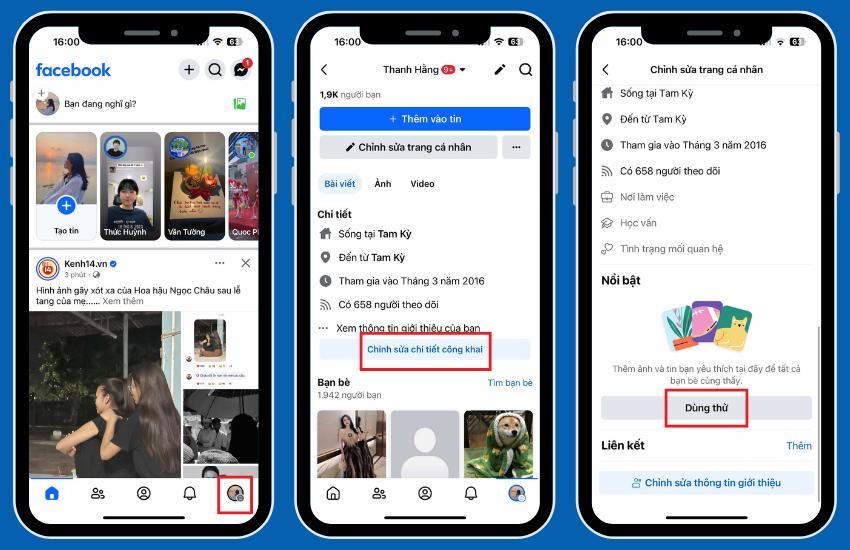
- Bước 2: Chọn hình ảnh/video muốn đăng tải lên tin nổi bật → Điền tiêu đề cho tin nổi bật rồi bấm Xong. Ngay lập tức trên giao diện trang cá nhân Facebook của bạn sẽ hiển thị hình ảnh vừa thêm vào tin nổi bật.
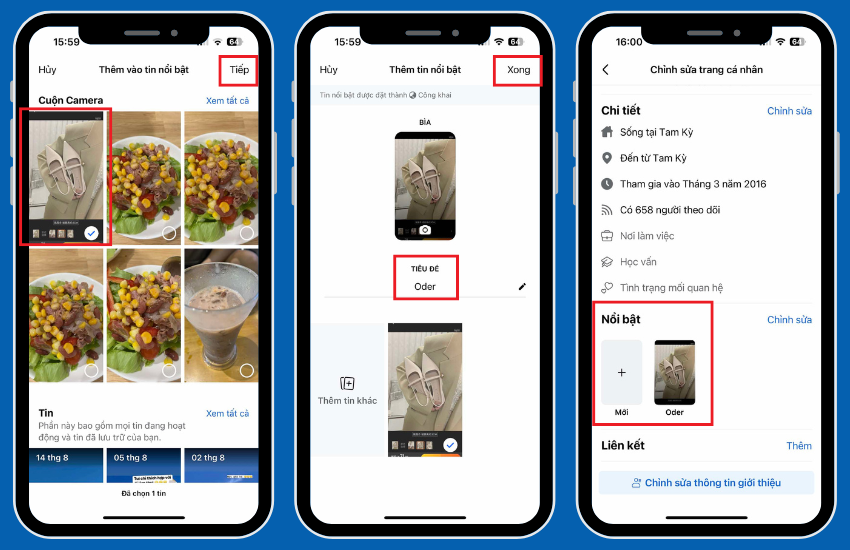
D/s gói Facebook MobiFone dùng mạng xã hội thả ga
2. Cách chỉnh quyền riêng tư của tin nổi bật Facebook
Phần đáng chú ý đang hiển thị công khai nên người lạ, chưa kết bạn vẫn có thể xem được tin nổi bật của bạn. Lúc này, nhiều người muốn chỉnh sửa người xem mục đáng chú ý trên Facebook để bật sang chế độ chỉ mình tôi hoặc chỉ bạn bè được xem. Rất tiếc phải thông tin đến bạn cách chỉnh sửa quyền riêng tư của tin nổi bật Facebook không được hỗ trợ. Trước đây Facebook có cho phép chỉnh quyền riêng tư để chặn không cho người lạ xem tin nổi bật nhưng hiện đã ngừng cung cấp.
Dù không thể điều chỉnh quyền riêng tư tin nổi bật Facebook người dùng vẫn có thể chặn người lạ xem tin này. Cách để người lạ không xem được tin nổi bật trên Facebook đơn giản là bạn bật khoá bảo vệ trang cá nhân của mình. Khi bật khoá bảo vệ chỉ bạn bè mới có thể xem tin nổi bật của bạn mà thôi. Tiến hành khoá bảo vệ trang cá nhân Facebook bằng cách vào giao diện trang cá nhân Facebook ⇒ Nhấn biểu tượng 3 dấu chấm bên phải mục Chỉnh sửa trang cá nhân ⇒ Chọn Khoá bảo vệ trang cá nhân rồi bấm Khoá bảo vệ trang cá nhân 1 lần nữa để xác nhận quá trình khoá.
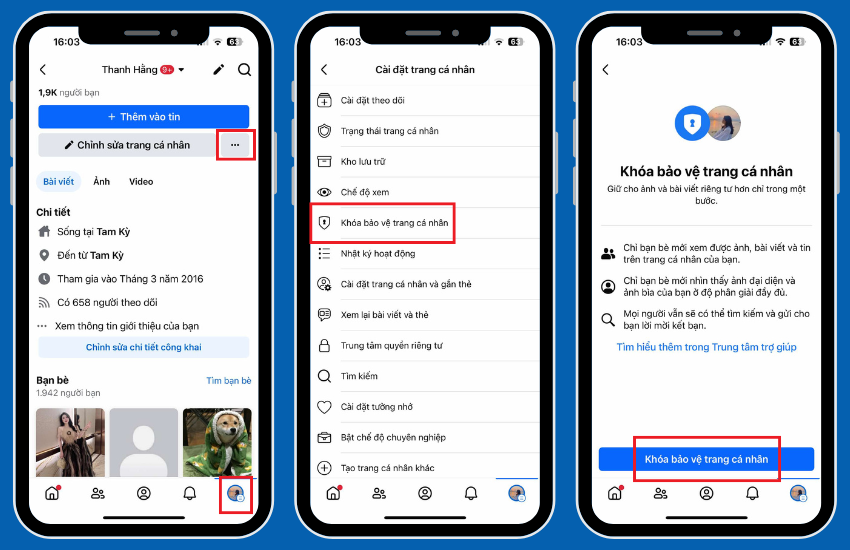
*** Với tính năng khoá bảo vệ trang cá nhân này chỉ bạn bè mới xem được ảnh, bài viết và tin trên trang cá nhân Facebook của bạn. Ngoài ra, chỉ bạn bè mới nhìn thấy ảnh đại diện và ảnh bìa của bạn ở độ phân giải đầy đủ. Tuy nhiên mọi người vẫn có thể tìm kiếm và gửi cho bạn lời mời kết bạn nhé!
Bật thông báo story trên Facebook cập nhật tương tác từ bạn bè
3. Một số thông tin khác cần nắm về tin nổi bật Facebook
Ngoài cách chỉnh sửa tin nổi bật trên FB mọi người hãy cập nhật 1 số thông tin hữu ích về tin nổi bật này để có quá trình sử dụng hiệu quả.
3.1 Có thể xem người lạ xem tin nổi bật trên Facebook không?
Ở thời điểm hiện tại những tin nổi bật bạn đăng lên Facebook đều ở chế độ công khai nên bất kỳ ai cũng có thể xem tin nổi bật của bạn. Vậy làm sao để xem người lạ xem tin nổi bật của mình? Rất tiếc không có cách xem người lạ xem tin nổi bật trên Facebook.
3.2 Cách để tin nổi bật ở chế độ chỉ mình tôi
Câu trả lời là không thể để tin nổi bật ở chế độ chỉ mình tôi bởi Facebook không hỗ trợ tính năng này. Đồng thời, bạn cũng không thể để tin nổi bật ở chế độ bạn bè, chỉ có 1 chế độ hiển thị tin nổi bật duy nhất là chế độ công khai.
3.3 Cách khoá/ẩn tin nổi bật trên Facebook thế nào?
Mục tin nổi bật của Facebook không cung cấp chế độ khoá hay ẩn nên người dùng không thể thao tác. Nếu muốn ẩn tin nổi bật trên FB bạn chỉ có thể xoá thể xoá tin đó đi rồi khi nào muốn nó hiển thị lại thì tạo lại tin mới với hình ảnh/video đã thêm vào trước đó.
Cách đưa bài viết đã đăng vào album trên Facebook
Trên đây là thủ thuật chỉnh sửa người xem mục đáng chú ý trên Facebook, chúc bạn thao tác thành công và có thêm nhiều trải nghiệm thú vị cùng với ứng dụng.


